Επαναφορά: Λείπει η γραμμή γλώσσας στα Windows 11/10
Μερικές φορές, ακόμη και μετά την ενεργοποίηση της γραμμής γλώσσας στον (Language)Πίνακα Ελέγχου(Control Panel) των Windows , μπορεί να διαπιστώσετε ότι λείπει η γραμμή γλώσσας . (Language)Μπορεί να εξαφανιστεί εντελώς και να γίνει ορατή μόνο όταν το UAC σας ζητήσει να μεταβείτε στον λογαριασμό διαχειριστή. Ο πιθανός λόγος για αυτό το πρόβλημα θα μπορούσε να είναι η προσθήκη μιας μόνο γλώσσας ως γλώσσας εισόδου.
Θυμηθείτε(Remember) , η γραμμή γλώσσας(Language) θα εμφανίζεται είτε στη γραμμή εργασιών είτε στην επιφάνεια εργασίας, μόνο όταν επιλέξετε περισσότερες από μία γλώσσες ως γλώσσες εισαγωγής. Βεβαιωθείτε ότι η δεύτερη γλώσσα σας αναφέρεται στη λίστα γλωσσών εισαγωγής. Εάν όχι, μπορείτε να το προσθέσετε πατώντας το κουμπί Προσθήκη(Add) για να προσθέσετε άλλη γλώσσα.
Εάν διαπιστώσετε ότι η Γραμμή γλώσσας(Language Bar) εξακολουθεί να λείπει, δείτε τι μπορείτε να δοκιμάσετε.
(Language Bar)Λείπει η γραμμή γλώσσας στα Windows 11/10

Στα Windows 11 , ανοίξτε τις Settings > Time και γλώσσα > Σύνθετες(Advanced) ρυθμίσεις πληκτρολογίου. Κάντε κλικ(Click) στην επιλογή της γραμμής γλώσσας(Language) και θα ανοίξει ένα νέο πλαίσιο Test Services and Input Languages .
Στα Windows10 , ανοίξτε τις Settings > Time και Language > Language Ρυθμίσεις γλώσσας. Κάντε κλικ(Click) στο Πληκτρολόγιο(Keyboard) για να ανοίξετε τις ακόλουθες ρυθμίσεις:

Τώρα, είτε για τα Windows 11 είτε για τα Windows 10 , κάτω από τις Μέθοδοι εισαγωγής εναλλαγής(Switching Input Methods) , θα δείτε ένα πλαίσιο ελέγχου για Χρήση της γραμμής γλώσσας της επιφάνειας εργασίας όταν είναι διαθέσιμη(Use the desktop language bar when it’s available) . Επιλέξτε το.
Στη συνέχεια κάντε κλικ στις Επιλογές της γραμμής γλώσσας(Language bar options) .
Στο πλαίσιο Υπηρεσίες κειμένου και γλώσσες εισαγωγής(Text Services and Input Languages) που ανοίγει, επιλέξτε την καρτέλα Γραμμή γλώσσας .(Language Bar)

Ορίστε τις προτιμήσεις σας εδώ.
Στη συνέχεια, επιλέξτε την καρτέλα Ρυθμίσεις κλειδιού για προχωρημένους(Advanced Key Settings) .
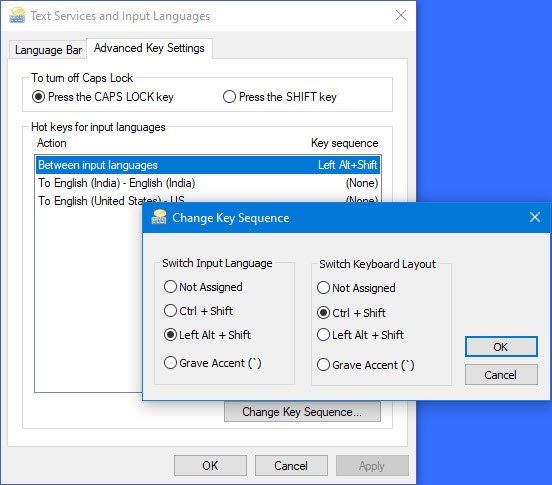
Μπορείτε να αλλάξετε τα πλήκτρα πρόσβασης της γραμμής γλώσσας ή τη σειρά πλήκτρων εδώ.
Σχετικά(Related) : Δεν είναι δυνατή η εναλλαγή μεταξύ των γλωσσών εισαγωγής χρησιμοποιώντας το πλήκτρο πρόσβασης(Cannot switch between input languages using Hotkey) .
Στα Windows 7 , ανοίξτε τον Επεξεργαστή Μητρώου(Registry Editor) και μεταβείτε στο ακόλουθο κλειδί:
HKEY_LOCAL_MACHINE\Software\Microsoft\Windows\CurrentVersion\Run
Ελέγξτε για μια παράμετρο συμβολοσειράς που ονομάζεται CTFMon . Εάν υπάρχει, βεβαιωθείτε ότι η διαδρομή του έχει οριστεί σε C:\Windows\system32\ctfmon.exe . Εάν όχι, δημιουργήστε αυτήν την τιμή συμβολοσειράς(String Value) . Κάντε επανεκκίνηση του υπολογιστή σας.
Τώρα κάντε κλικ στο εικονίδιο της γραμμής γλώσσας(Language Bar) που θα έχετε τώρα στη γραμμή εργασιών και επιλέξτε Εμφάνιση της γραμμής γλώσσας(Show the Language bar) .
Για να αποκρύψετε τη γραμμή γλώσσας, επιλέξτε Κλείσιμο της γραμμής γλώσσας(Close the Language bar) .
Μπορείτε επίσης να ελέγξετε τη συμπεριφορά της γραμμής γλώσσας(Language) μέσω του Contol Panel > Region και γλώσσα > καρτέλα Language > Keyboards και γλώσσες (Languages)> Change πληκτρολογίων > Language Καρτέλα Γραμμή γλώσσας.
Hope the changes made in Windows 10/8 are clear.
Σχετικά(Related) : Δεν είναι δυνατή η εναλλαγή της γλώσσας του πληκτρολογίου στα Windows .
Related posts
Πώς να αλλάξετε τη γλώσσα ροής ειδήσεων και ενδιαφερόντων στα Windows 11/10
Δεν είναι δυνατή η εναλλαγή μεταξύ των γλωσσών εισαγωγής στα Windows 11/10
Διόρθωση: Δεν είναι δυνατή η κατάργηση μιας γλώσσας από τα Windows 11/10
Πώς να αλλάξετε γλώσσα στα Windows 11/10
Αποτρέψτε τους χρήστες από το να αλλάξουν τη γλώσσα στα Windows 11/10
Πώς να εγκαταστήσετε και να απεγκαταστήσετε γλώσσες στα Windows 11/10
Καρφιτσώστε ή Ξεκαρφιτσώστε τα εικονίδια προγράμματος από τη γραμμή εργασιών ή το μενού Έναρξη στα Windows 11/10
Το καλύτερο δωρεάν λογισμικό χρονοδιαγράμματος για Windows 11/10
Πώς να εμφανίσετε πολλά ρολόγια στη γραμμή εργασιών στα Windows 11/10
Πώς να χρησιμοποιήσετε τα ενσωματωμένα εργαλεία Charmap και Eudcedit των Windows 11/10
Πώς να ελέγξετε τη σύνδεση τερματισμού λειτουργίας και εκκίνησης στα Windows 11/10
Δεν είναι δυνατή η καρφίτσα εφαρμογών ή προγραμμάτων στη γραμμή εργασιών στα Windows 11/10
Το εικονίδιο OneDrive λείπει από τη γραμμή εργασιών στα Windows 11/10
Πώς να αποκρύψετε τη γραμμή εργασιών στα Windows 11/10 με ένα πλήκτρο πρόσβασης
Το εικονίδιο τόμου λείπει από τη γραμμή εργασιών στα Windows 11/10
Πώς να ανταλλάξετε μονάδες σκληρού δίσκου στα Windows 11/10 με Hot Swap
Η γραμμή εργασιών δεν κρύβεται σε λειτουργία πλήρους οθόνης στα Windows 11/10
Πώς να ανοίξετε τις Ιδιότητες συστήματος στον Πίνακα Ελέγχου στα Windows 11/10
Δεν μπορείτε να ξεκαρφιτσώσετε ή να αφαιρέσετε εικονίδια προγραμμάτων από τη γραμμή εργασιών στα Windows 11/10
Πώς να εμφανίσετε την ταχύτητα του Διαδικτύου στη γραμμή εργασιών στα Windows 11/10
